Word中Excel表格中的文字 如何居中
1、创建表格
选择多少行 多少列
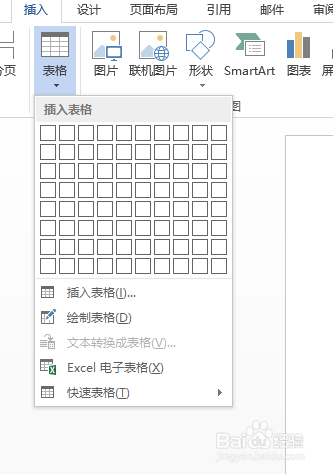
2、创建好的表格一版都很扁 需要调节一下高度 通过圆圈中的小标 用鼠标拖动
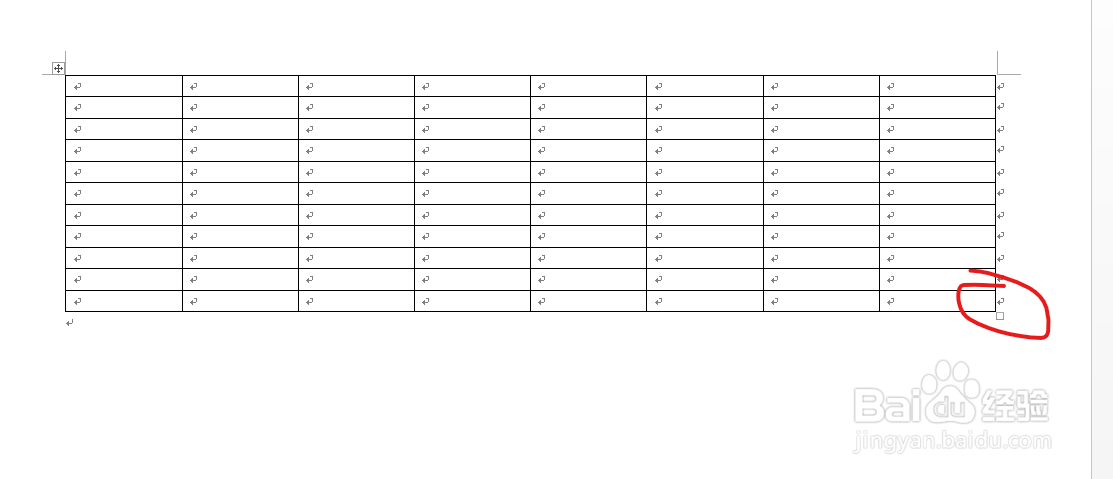
3、在表格中打字
默认是这个样子的

4、点击 开始-居中 会首先左右居中

5、右键表格空白区域 选择[表格属性]

6、在弹出的窗口中 按照如图
[表格属性]--[单元格]--[垂直对齐方式]--[确认]
加上前几步 即可 真正的 居中

1、全部表格文字居中
--右键 红色圆圈的标志 进行上述操作
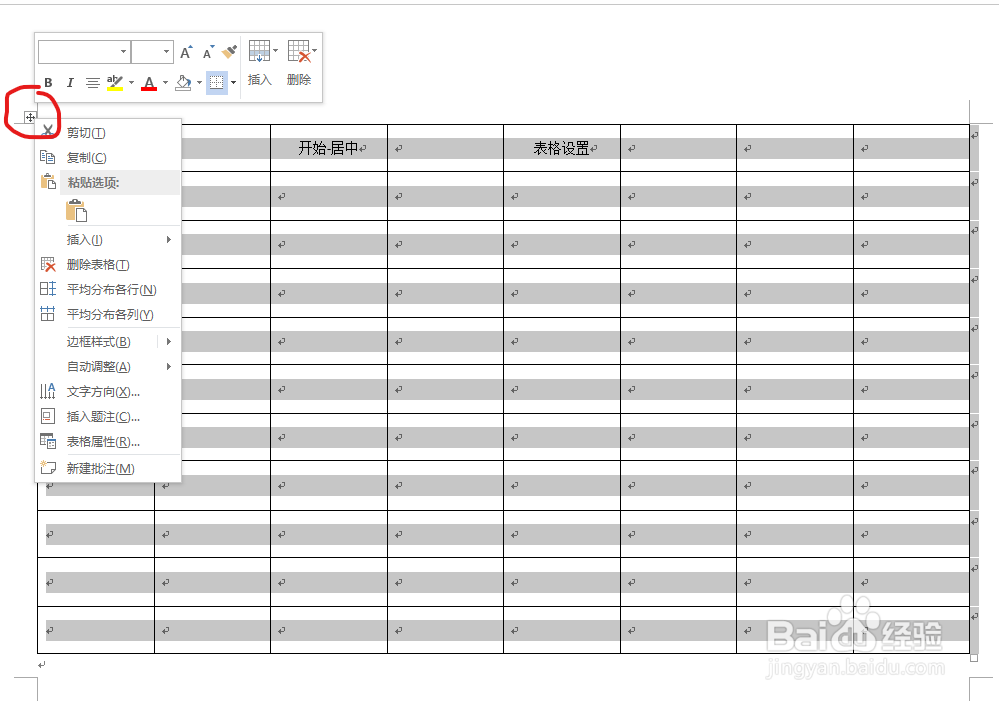
2、某行 某列 居中
行 在1处 左键 后 右键
列 在A处 左键 后 B处 右键
后进行上述步骤
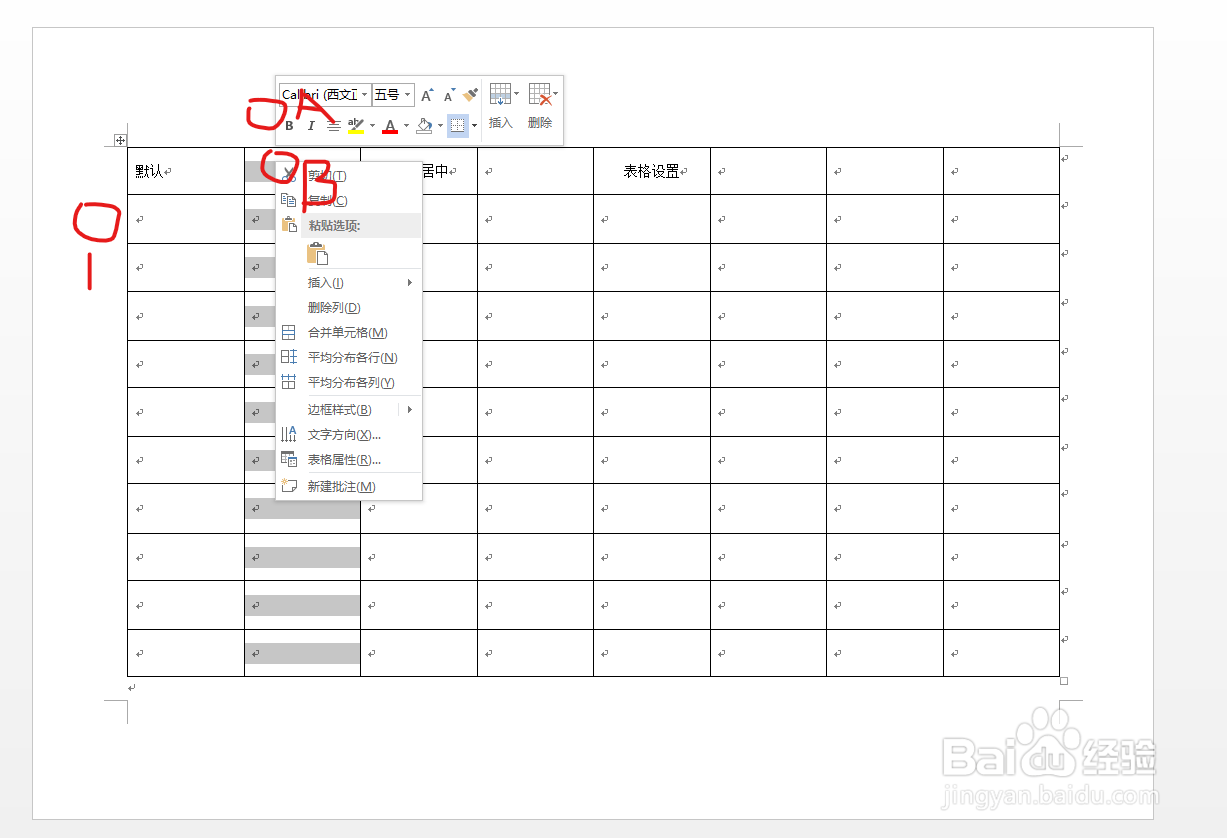
声明:本网站引用、摘录或转载内容仅供网站访问者交流或参考,不代表本站立场,如存在版权或非法内容,请联系站长删除,联系邮箱:site.kefu@qq.com。
阅读量:169
阅读量:64
阅读量:61
阅读量:193
阅读量:131